wordpressのカテゴリやタグの記事一覧を作成するプラグインList category postsのカスタマイズやショートコードをまとめていきます。
Contents
List category postsの公式サイト
インストールはするだけなので、特に説明しませんがしてください。
List category postsの使い方
List category postsのショートコードの基本
よく利用するショートコードの基本はこちらですね。カテゴリやタグは日本語の名前でもスラッグでもOKです。
[[catlist name=“カテゴリ” tags=“タグ”]]カテゴリ名をIDで指定したい場合はこうになります。
[[catlist id=“カテゴリ” tags=“タグ”]]特定のカテゴリの作成者のみの記事一覧を作る場合は次のようにします。ユーザー名ではなく、ユーザー一覧のニックネームを指定します。
[[catlist name=“カテゴリ” author_posts="ニックネーム"]]ちなみに、このニックネームは置きかわるため、ソース状からは確認できないようです。
一度作ると新しい記事がどんどん追加されていくため便利です。
ショートコードの応用
少し手間がかかりますが、カテゴリとタグの両方を使うと、見やすいリストがつくれます。
リストがかぶらないように、除外タグを使うと便利な場合もあります。
たとえば、次のような場合、
- 肉カテゴリ + 鶏肉タグ
- 肉カテゴリ + 豚肉タグ
- 肉カテゴリ + 牛肉タグ
- 肉カテゴリ + その他
その他のタグをすべての記事に割り振るより、除外した方が早いです。
[[catlist name=“肉カテゴリ” exclude_tags=“鶏肉タグ, 豚肉タグ, 牛肉タグ”]]新規ウィンドウで開く
リストをクリックしたとき、新規ウィンドウの方がいいかなと思います。新しいウィンドウを開くには、link_target=”_blank”ですね。英語のフォーラムに書いてありましたよ。
[[catlist name=“カテゴリ” tags=“タグ” link_target="_blank"]]並び順
現在、デフォルトの並び方は、日付かID順っぽいですね。orderbyを使ってタイトル順(名前順)に並べ替えます。
[[catlist name=“カテゴリ” tags=“タグ” link_target="_blank" orderby="title"]]List category postsの設定は忘れずに
List category postsの設定も忘れずにしたいものです。
Number of posts に ” -1 ” を入力します。
こちらの設定に-1と入力しておかないと、たしか10件までしか表示されないはずです。
無制限に表示しても、個別に制御できるところがよくできているところです。
記事数を制限したいときは次のようにします。
[[catlist name=“カテゴリ” tags=“タグ” link_target="_blank" orderby="title" numberposts="15"]]List category postsのバグ!?
List category postsはカテゴリ名が長すぎるとうまく動作しないようです。注意したいですね。
個人的に使うのはこのぐらいですが、サムネイルなど他にも使えそうな便利なショートコードがたくさんありましたよ。このプラグインは、サイトマップや目次を作成するときに重宝します。わりとカスタマイズ柔軟性があって好きです。
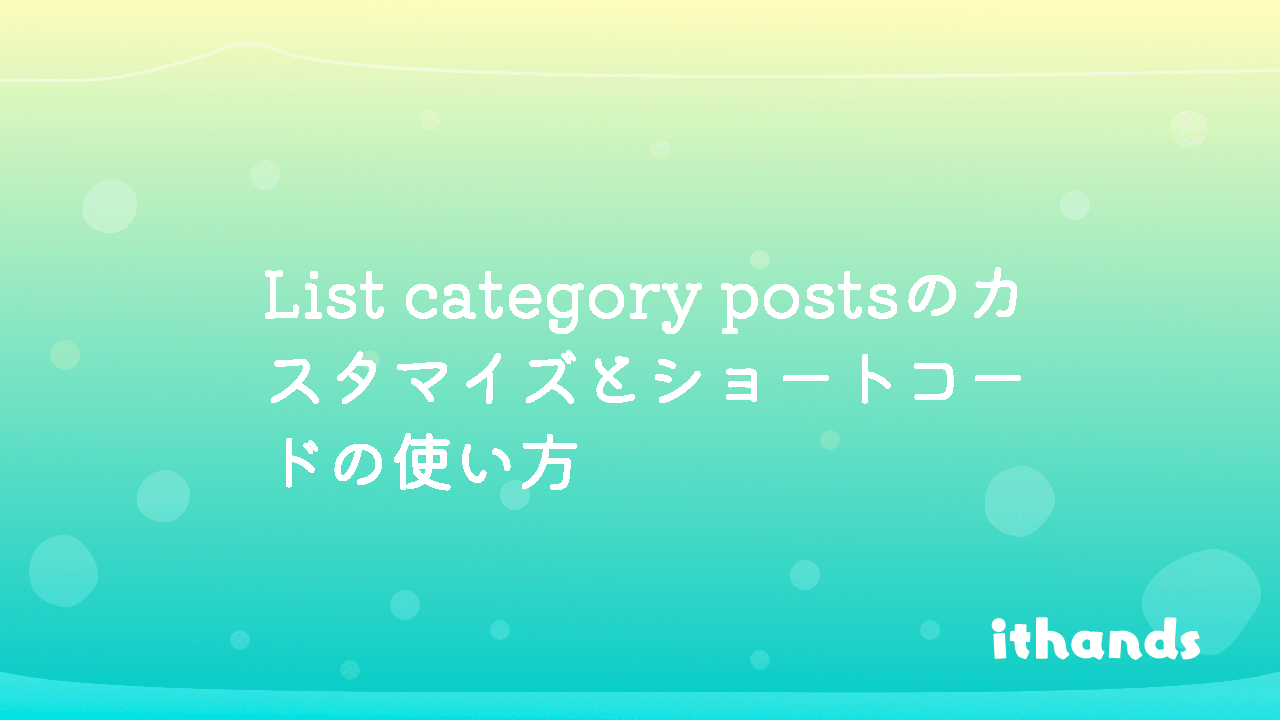
コメント